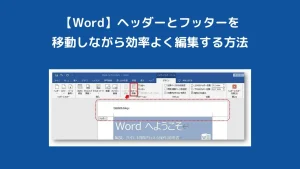【Word】ヘッダーとフッターを移動しながら効率よく編集する方法
当ページのリンクには広告が含まれている場合があります。
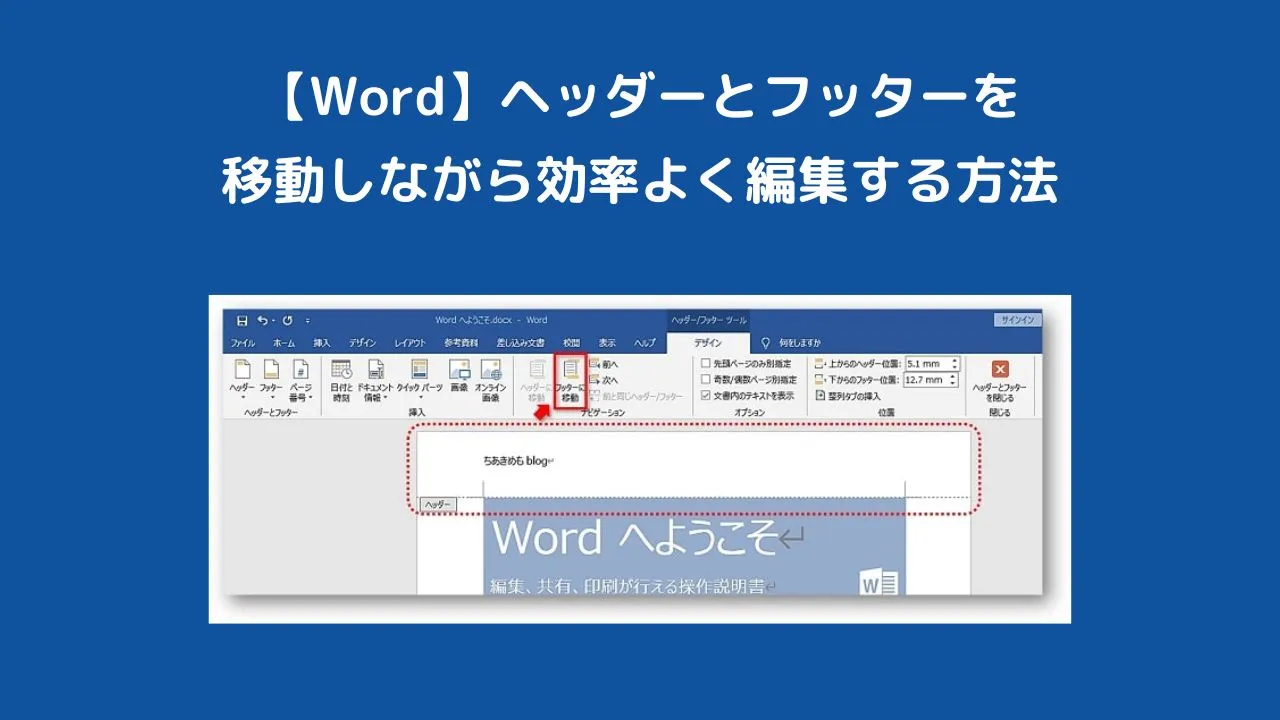
ヘッダーとフッターは移動をすることで便利に編集をすることができます。
この方法を知っていると、ヘッダーとフッターどちらも同時に編集したいときに便利です。
そこで本記事では、ワードでヘッダーとフッターを移動しながら効率よく編集する方法を紹介します。
目次
ワードでヘッダーとフッターを移動しながら効率よく編集する方法
ワードでヘッダーとフッターを移動しながら効率よく編集するには、「ヘッダー/フッターツール」の「デザイン」タブを開いた状態で行います。
例えば、ヘッダーを開き編集しているとします。
ヘッダーの編集中や編集終了後など、次にフッターを編集したい場合は、【フッターに移動】をクリックします。
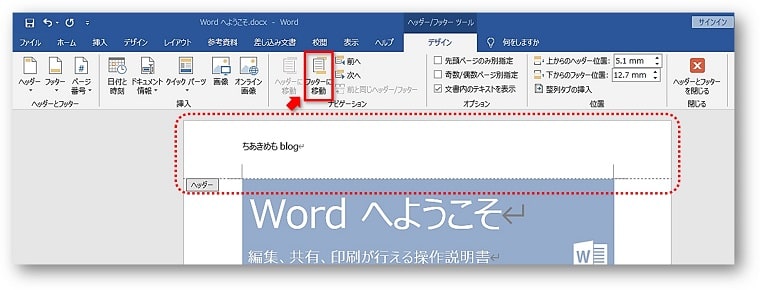
フッターの編集中や編集終了後など、次にヘッダーを編集したい場合は、【ヘッダーに移動】をクリックします。
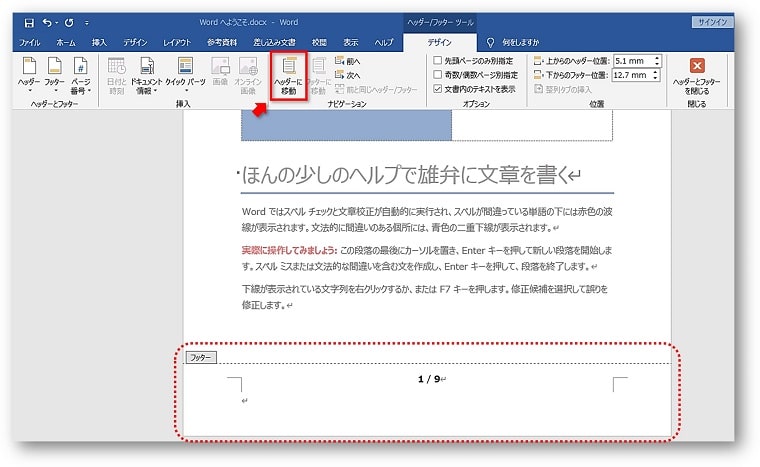
 ちあき
ちあきヘッダーとフッターを上手に移動して、効率よく編集をしましょう!
【Word】ヘッダーとフッター その他の関連記事
ワードでヘッダーやフッターを削除する方法を解説してきました。
設定されたフッターやヘッターが必要ない場合にご活用ください。
ワードのヘッダーとフッター その他の関連記事はこちらをご参照ください。
あわせて読みたい

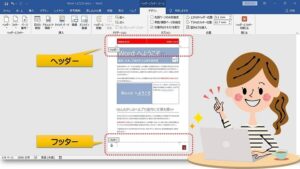
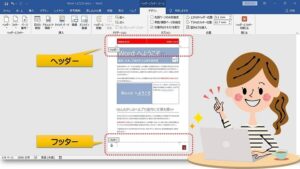
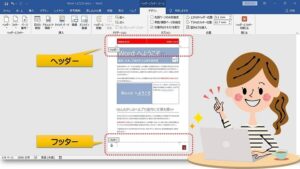
【Wordのヘッダーとフッターとは】3つの特徴を簡単解説
ワード文書の上の余白を「ヘッダー」といい、下の余白を「フッター」といます。 例えば、下記のような文書を見たことがあるのではないでしょうか。 「ヘッダー(上の余…
あわせて読みたい

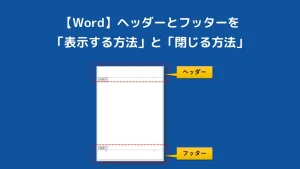
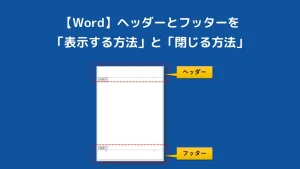
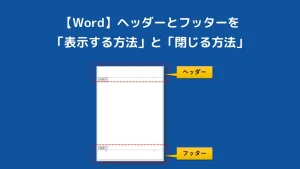
【Word】ヘッダーやフッターを「表示する方法」と「閉じる方法」
ワードのヘッダーとフッターは、普段は作業ができないようになっているため、作業をしたい時に表示をする必要があります。 そこで本記事では、ワードでヘッダーとフッタ…
あわせて読みたい




【Word】ヘッダーやフッターに文字を入力する方法
ヘッダーとフッターには、直接文字入力をすることができます。 ヘッダーに文字を入力する フッターに文字を入力する 入力するやり方はどちらも同じです。 そこで本記事…
あわせて読みたい

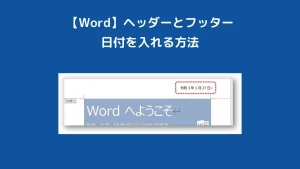
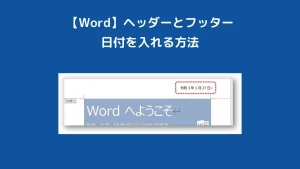
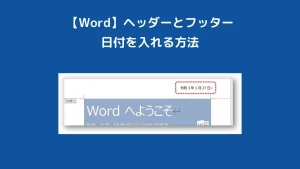
【Word】ヘッダーやフッターに日付を入れる方法
ワードの機能を使うことで、ヘッダーとフッターに簡単に「日付」を設定することができます。 ヘッダーに日付を入れる フッターに日付を入れる 入力するやり方はどちらも…
あわせて読みたい




【Word】ヘッダーやフッターに画像を入れる方法
ワードの機能を使うことで、ヘッダーとフッターに簡単に「画像」を設定することができます。 ヘッダーに画像を入れる フッターに画像を入れる やり方はどちらも同じです…
あわせて読みたい

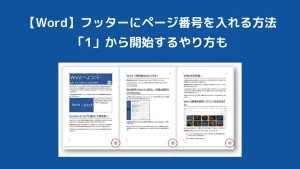
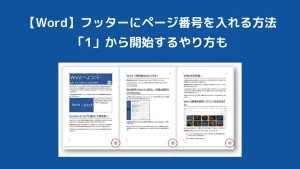
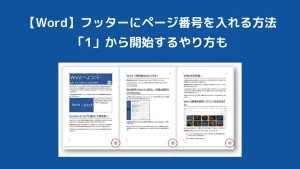
【Word(ワード)】フッターにページ番号を入れる方法 |「1」から開始するやり方も
ワードの機能を使うことで、フッターに簡単に「ページ番号」を設定することができます。 ページ番号が入っていると、資料作成などの時に便利ですよね! ヘッダーにもペ…
あわせて読みたい




【Word】簡単にヘッダーやフッターを簡単に挿入する方法 スタイル活用!
ワードのヘッダーとフッターには、あらかじめデザインされた組み込みスタイルが用意されています。 組み込み機能を使うと、簡単にかっこいいスタイルのヘッダーやフッタ…
あわせて読みたい




【Word】ヘッダーやフッターを削除する方法
ワードで設定しているヘッダーやフッターは削除することができます。 ヘッダーやフッターを設定したけど、やっぱりやめたいな。 誰かが設定したヘッダーやフッターを削…
【脱初心者】Word のスキルアップを目指しませんか?
おすすめ公式テキスト


Wordの基本から応用まで、実務レベルをしっかり身に着けたい方へ。
わからない部分が多くて遠回りになってしまう前に、体系的に学べるテキストを選びませんか?
「Odyssey式 MOSテキスト Word 365」は、本と動画で体系的に学習。資格取得が目的な人にはもちろん、スキルアップを目指した人にもおすすめです。



ちあきめもblogは同社のMOS Excel 365テキスト執筆に参加しています。